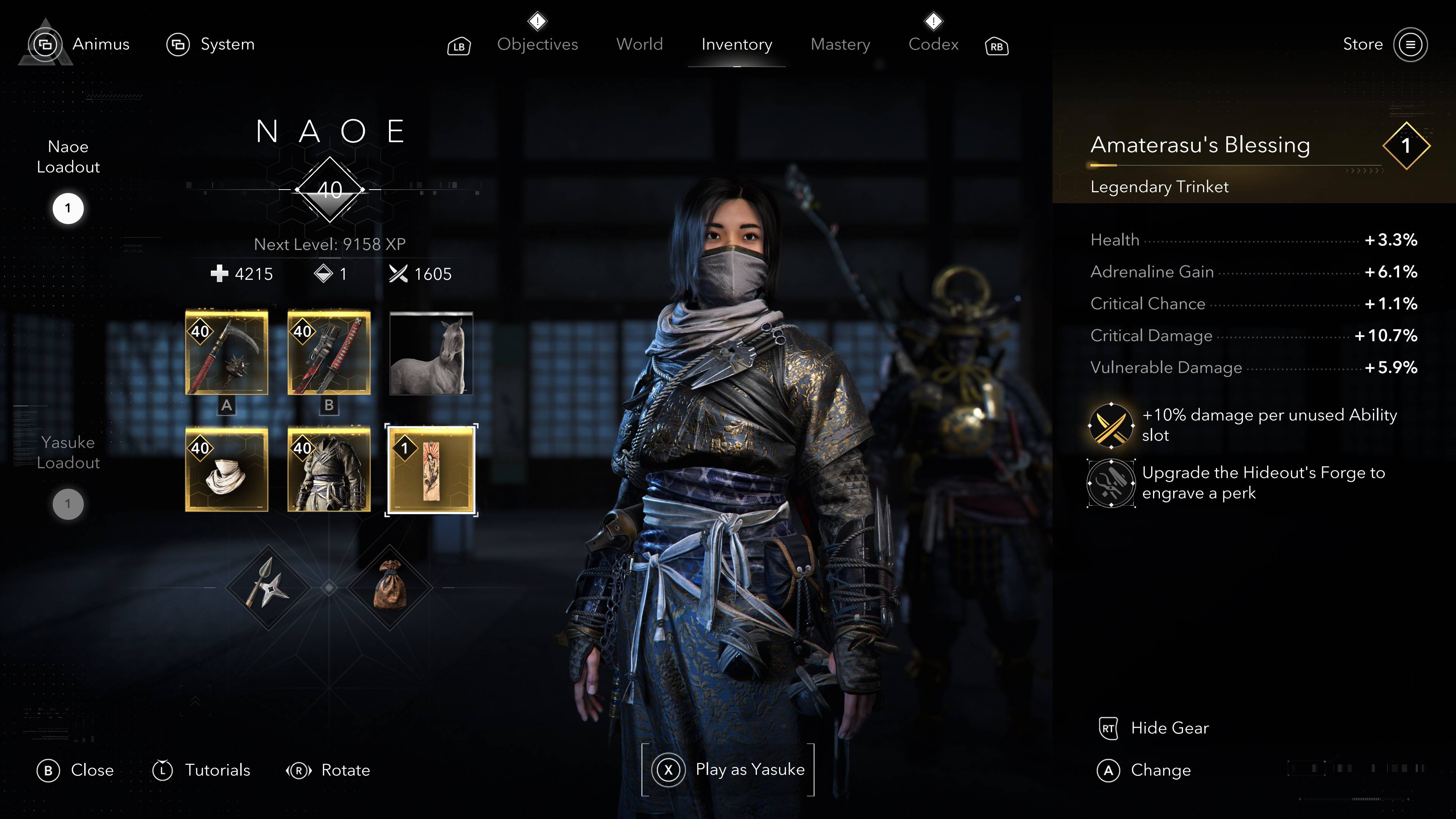Fix '' အဆင်သင့်အတွက် host's 'အမှားနှင့်မချိတ်ဆက်နိုင်ပါ။ အမြန်ဖြေရှင်းနည်းများ
ဆက်သွယ်မှုဆိုင်ရာပြ issues နာများကို * အဆင်သင့်ဖြစ်စေသည့်ကိစ္စများကြုံတွေ့ရသည်။ "host ကို ချိတ်ဆက်. မချိတ်ဆက်နိုင်" သောအမှားသည်သင့်အားအရေးယူမှုသို့ခုန်ချခြင်းမှကာကွယ်ပေးပြီးအကြောင်းပြချက်အမျိုးမျိုးကြောင့်ဖြစ်နိုင်သည်။ developer များရေရှည်ဖြေရှင်းချက်တွင်အလုပ်လုပ်နေပုံရသော်လည်းပြ issue နာကိုဖြေရှင်းရန်နှင့်ဂိမ်းသို့ပြန်လာရန်ယခုသင်ပြုလုပ်နိုင်သည့်ပြ esh နာများကိုရှာဖွေခြင်းများပြုလုပ်နိုင်သည်။
အဘယ်အရာကိုဖြစ်ပေါ်စေသည့်အကြောင်းရင်းများကိုအဆင်သင့်ဖြစ်စေရန်မချိတ်ဆက်နိုင်ပါ။
သင်၏စနစ်သည်ဂိမ်းဆာဗာများနှင့်တည်ငြိမ်သောဆက်သွယ်မှုကိုမတည်ဆောက်နိုင်သည့်အခါ "Host ကိုချိတ်ဆက်ခြင်း" အမှားသည်ပုံမှန်အားဖြင့်ပေါ်လာလိမ့်မည်။ ဤပြ issue နာသည်မတည်ငြိမ်သောအင်တာနက်ဆက်သွယ်မှုများ, အဂတိလိုက်စားမှုမရှိသောဂိမ်းဖိုင်များ, ဗားရှင်းမတိုက်ဆိုင်များသို့မဟုတ်နောက်ခံအသုံးချမှုများကဲ့သို့သောအရင်းအမြစ်အမျိုးမျိုးမှလည်းဖြစ်ပေါ်နိုင်သည်။ အကြောင်းရင်းအတိအကျကိုဖော်ထုတ်ခြင်းသည်လှည့်စားနိုင်သော်လည်းသတင်းကောင်းမှာဤအခက်အခဲကိုကျော်လွှားရန်ကူညီရန်ထိရောက်သောဖြေရှင်းနည်းများစွာရှိသည်။
Related: 'serialization error abround လုပ်ဆောင်မှုကိုဘယ်လိုပြုပြင်မလဲ
'အိမ်ရှင်ကိုအဆင်သင့်မဖြစ်သေးပါ

"host to control" အမှားကို "မချိတ်ဆက်နိုင်" သောအမှားများနှင့်ဆက်ဆံခြင်းသည်အဆုံးဖြစ်ရန်မလိုပါ။ ပြ the နာကိုဖြေရှင်းရန်နှင့်အလားအလာများကိုဖြေရှင်းရန်ဤသက်သေပြသည့်နည်းလမ်းများကိုစမ်းကြည့်ပါ။
သင်၏ဂိမ်းကိုပြန်လည်စတင်ပါ
အကယ်. ၎င်းသည်အမှားကိုပထမဆုံးအကြိမ်တွေ့ခဲ့လျှင်ဂိမ်းကိုပိတ်ရန်နှင့်ပြန်ဖွင့်ပါ။ တခါတရံတွင် Restart လုပ်ခြင်းသည်ပြန်လည်စတင်ခြင်း * - -or သည်ရေနွေးငွေ့ကိုပင်ပြန်လည်ထူထောင်ခြင်းပင်လျှင်,
ဂိမ်းဖိုင်များကိုစစ်ဆေးပါ
ယိုယွင်းပျက်စီးသွားသောသို့မဟုတ်ပျောက်ဆုံးနေသောဖိုင်များသည်အသုံးများသောအမှားများဖြစ်သည်။ သင်၏ဂိမ်းဖိုင်များသည်နဂိုအတိုင်းရှိစေရန်
- ရေနွေးငွေ့ကိုဖွင့်ပြီးသင့်စာကြည့်တိုက်ကိုသွားပါ။
- * အဆင်သင့်သို့မဟုတ်မ / မ * only * ကိုညာဖက်နှိပ်ပြီး Properties ကိုရွေးချယ်ပါ။
- Install လုပ်ထားသောဖိုင်များသို့သွားရန်> ဂိမ်းဖိုင်များ၏သမာဓိကိုစစ်ဆေးပါ။
ဤဖြစ်စဉ်သည်မတူကွဲပြားမှုများတွေ့ရှိပါကဤလုပ်ငန်းစဉ်သည်အသစ်ပြောင်းခြင်းကိုဖြစ်ပေါ်စေနိုင်သည်။
Whitelist * Windows Firewall တွင် * အဆင်သင့်ဖြစ်စေ,
ရံဖန်ရံခါတွင် Windows Defender Firewall သည်ဂိမ်း၏ Network Access ကိုပိတ်ဆို့နိုင်သည်။ ဒီကာကွယ်တားဆီးဖို့:
- Control Panel> System နှင့် Security> Windows Defender Firewall သို့သွားပါ။
- "firewall မှတဆင့် app တစ်ခု app ကိုခွင့်ပြုပါ။ " ကိုရွေးပါ။
- "Change Settings" ကိုနှိပ်ပြီး "အခြား app ကိုခွင့်ပြုပါ" ကိုနှိပ်ပါ။
- သင်၏ * အဆင်သင့်သို့မဟုတ်မတပ်ဆင်ပါ။ တပ်ဆင်ခြင်းဖိုင်တွဲကိုရှာဖွေပြီး executable file ကိုထည့်ပါ။
VPN များနှင့်နောက်ခံအသုံးချပရိုဂရမ်များကိုပိတ်ပါ
Virtual Private Network (VPN) ကိုအသုံးပြုခြင်းသည်တစ်ခါတစ်ရံတွင်ဆာဗာဆက်သွယ်မှုများကိုတစ်ခါတစ်ရံဝင်ရောက်စွက်ဖက်နိုင်သည်။ ဂိမ်းမဖွင့်မီမည်သည့်တက်ကြွသော VPN 0 န်ဆောင်မှုကိုမဆိုခေတ္တပိတ်ထားပါ။ ထို့အပြင် * အဆင်သင့်သို့မဟုတ်မပါ 0 င်သည့်ကွန်ယက်လုပ်ငန်းစဉ်များနှင့်ဆန့်ကျင်သောမလိုအပ်သောနောက်ခံပရိုဂရမ်များကိုပိတ်ပါ။
DirectX Modes ကိုပြောင်းပါ
အကယ်. သင်သည်ပြ issues နာများနှင့်ကြုံတွေ့ရသေးပါက Launch Options မှတစ်ဆင့် DirectX mode ကိုပြောင်းလဲရန်စဉ်းစားပါ။ ဤနည်းလမ်းသည်အမြဲတမ်းမလိုအပ်သော်လည်းဆက်သွယ်မှုကိုအကျိုးသက်ရောက်နိုင်သော rendering နှင့်သက်ဆိုင်သောပ conflicts ိပက်ခများကိုကျော်လွှားရန်ကူညီနိုင်သည်။
ဂိမ်းကိုပြန်လည်တပ်ဆင်ပါ
အခြားအရာအားလုံးမအောင်မြင်ပါက * အဆင်သင့်ဖြစ်စေမသန့်ရှင်းသောပြန်လည်ထည့်သွင်းပါ။ * ဂိမ်းကိုရေနွေးငွေ့မှတစ်ဆင့် uninstall လုပ်ပါ, ဂိမ်းလမ်းညွှန်မှမည်သည့်ကျန်ဖိုင်များကိုကိုယ်တိုင်ဖျက်ပါ။ သင်၏ local app data folder ( %localappdata% ) မှကျန်ရှိသောအချက်အလက်များကိုဖယ်ရှားပါ။
"အိမ်ရှင်အားမချိတ်ဆက်နိုင်" သောအမှားသည်အဓိကမျက်ဒေါသဖြစ်သော်လည်းဤအဆင့်များကိုလိုက်နာခြင်းကသင်၏ဆက်သွယ်မှုကိုပြန်လည်ထူထောင်ရန်နှင့်အဆင်သင့်နည်းဗျူဟာသို့ပြန်သွားရန်ခွင့်ပြုသင့်သည်။ ဤပြင်ဆင်မှုများအနက်မှတစ်ခုမှာသင်၏ပြ issue နာတစ်ခုမှာလျင်မြန်စွာဖြေရှင်းနိုင်ရန်အနှောင့်အယှက်မရှိသည့်အရာသည်အနှောင့်အယှက်မရှိဘဲသင်အာရုံစိုက်နိုင်မည်ဟုမျှော်လင့်ပါသည်။
* အဆင်သင့်သို့မဟုတ်မရရှိနိုင်ပါ။
- 1 "Savail's Creed Shadows ရှိ Templar နေရာများ - SPOEER Guide" တွင်ရှာဖွေပါ။ Apr 04,2025
- 2 2025 အတွက်ချန်ပီယံ Tier List ၏အကောင်းဆုံး MARVEL ပြိုင်ပွဲ Mar 19,2025
- 3 Exile ၏လမ်းကြောင်း 2- Sekhemas လမ်းညွှန်၏စမ်းသပ်မှု Feb 12,2025
- 4 Game-Changer- EA သည် "Sims 5" အစား "Sims Labs: Town Stories" ကို စတင်ခဲ့သည် Feb 08,2025
- 5 ဘတ်စကက်ဘောသုသုသုည Mar 26,2025
- 6 Celestial Guardian Reginleif သည် Seven Knights Idle Adventure နှင့်ပူးပေါင်းသည်။ Jan 16,2025
- 7 "Persona Games နှင့် spin-offs: အပြည့်အဝသက္ကရာဇ်လစာစာရင်း" Apr 09,2025
- 8 နာရီလက်ရာ ဘဲလေး- Torchlight Infinite နောက်ဆုံးထွက်မွမ်းမံမှုတွင် အသေးစိတ်အချက်အလက်များကို ပြသထားသည်။ Dec 17,2024
-
မိုဘိုင်းအတွက် arcade ဂိမ်းများ
စုစုပေါင်း 10
-
ထိပ်တန်း အာကိတ်ဂန္တဝင်များနှင့် လူကြိုက်များအသစ်များ
စုစုပေါင်း 10
-
Epic Adventure Games: uncharted Worlds ကိုစူးစမ်းလေ့လာပါ
စုစုပေါင်း 10

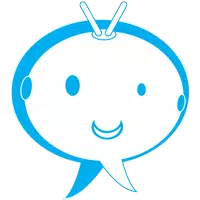



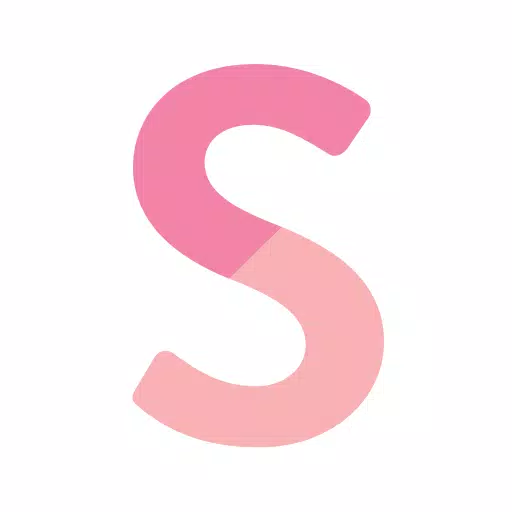

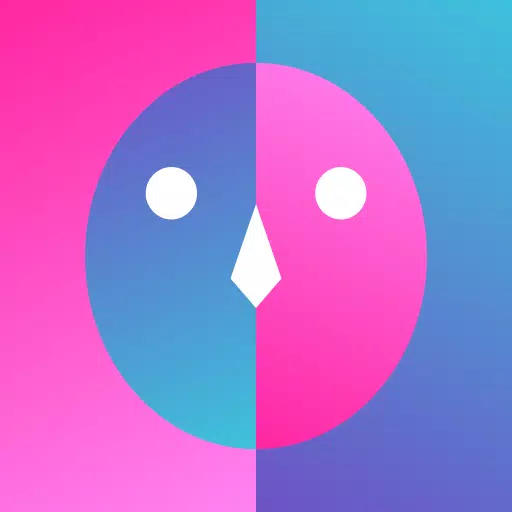
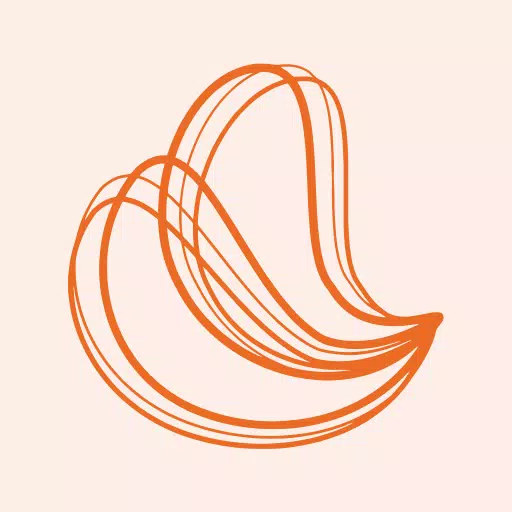
![roblox forsaken ဇာတ်ကောင် Tier List [update] (2025)](https://img.actcv.com/uploads/18/17380116246797f3e8a8a39.jpg)